
コンピューターの電源を入れると、 コンピューターアイコンがWindows10デスクトップに表示されていないことがわかります。 通常、ごみ箱に加えて、コンピュータにインストールしたプログラムのアイコンがあります。 しかし、多くのユーザーにとって、このアイコンを持つことは非常に快適です。 幸いなことに、それを行う方法があります。
したがって、以下では、実行する必要のある手順について説明します。 Windows10コンピューターのデスクトップでこのコンピューターアイコンをアクティブにします。 これは一連の簡単な手順です。そのおかげで、このアイコンが表示され、このセクションにすばやく入ることができます。
まず第一に、これらの場合はいつものように、 Windows10の構成に移動する必要があります。 画面に表示されるすべてのオプションのうち、パーソナライズを入力する必要があります。 これは、私たちが探しているオプションを見つけるセクションです。
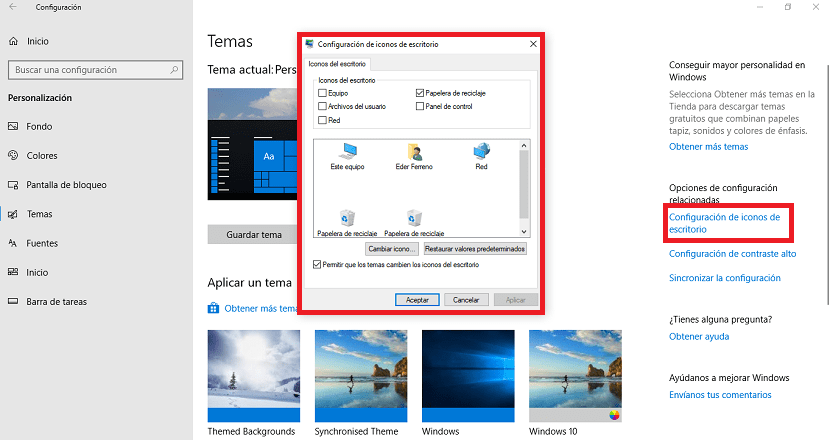
カスタマイズを行うと、画面の左側に列が表示されます。 その中にはいくつかのセクションがあります、 そのうちのXNUMXつはテーマと呼ばれます。 それをクリックすると、新しいオプションが画面に表示されます。 私たちは行かなければなりません デスクトップアイコンの設定、画面の右側に表示されます。 クリックして。
クリックすると、新しいウィンドウが画面に表示されます。 その中で私たちは選択することができます Windows10デスクトップに表示するアイコン。 オプションのXNUMXつがチームオプションであることがわかります。 したがって、それをクリックするだけで、肯定的な記号が正方形に表示されます。 私たちは彼に受け入れるように与え、私たちはこのウィンドウを離れます。
それから Windows 10デスクトップでは、コンピューターアイコンが表示されていることがわかります。。 したがって、このセクションに問題なく簡単にアクセスできます。 再度変更する場合の手順は同じです。